Desde su lanzamiento en 2014, OnePlus ha ganado seguidores leales con su gran diseño y cultura de marca. Sin embargo, la eliminación accidental o los restos de fábrica pueden conducir a la pérdida de datos, dejando a los usuarios frustrados. Si ha perdido archivos importantes, es crucial actuar rápidamente. En este artículo, compartiremos consejos fáciles para la recuperación de datos OnePlus sin problemas técnicos.
Parte 1: ¿Puedo recuperar datos eliminados permanentemente de OnePlus
¡Sí, puedes! La pérdida de datos puede ocurrir debido a la eliminación accidental, los virus o los problemas de software, pero incluso después de un reinicio de fábrica, es posible recuperar archivos eliminados. Si ha eliminado accidentalmente los datos de su teléfono, no se asuste: la recuperación de datos aún es posible. Continúe leyendo para aprender cómo recuperar sus datos OnePlus después de una incompleta.
Antes de recuperar los datos de OnePlus, mantenga estos precautios en su mente: 1. Evite agregar nuevos datos para evitar la sobrescribe. 2. Si es posible, habilite la depuración USB para la recuperación. 3. Use una herramienta de recuperación de datos confiable, como Mobilekin Doctor para Android para restaurar los datos perdidos sin copias de seguridad. 4. Asegúrese de que su teléfono tenga suficiente batería. 5. No reinicie su teléfono a menos que sea necesario.
Parte 2: Recupere los datos de OnePlus u otro teléfono con OnePlus Switch
* Recuperar datos de OnePlus con OnePlus Switch
¿Alguna vez has hecho una copia de seguridad de tu teléfono con el nativo? OnePlus Switch (Conocido como teléfono clon)? Si es así, tendrá poder para recuperar sus contactos desaparecidos, SMS, registros de llamadas, calendarios, fotos, videos, audio y aplicaciones. Aquí le mostramos cómo recuperar archivos eliminados de OnePlus usando OnePlus Switch:
- Conecte OnePlus a una red Wi-Fi suave.
- Inicie el interruptor OnePlus en su dispositivo.
- Vaya a su «copia de seguridad y restauración»> «Restaurar copia de seguridad».
- Verifique todos los archivos de copia de seguridad que haya hecho en esta aplicación.
- Seleccione lo que desea restaurar.
- Elija «Restaurar» para recuperar archivos eliminados a su teléfono OnePlus.
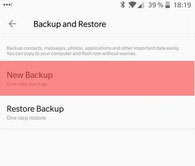
* Recupere los datos OnePlus de otro teléfono a través de OnePlus Switch
OnePlus Switch no solo respalda y restaura los datos, sino que también transfiere archivos desde iPhone o Android a un nuevo dispositivo OnePlus. Si sus archivos aún están en otro teléfono, use esta herramienta para migrarlos fácilmente a su OnePlus.
Restaurar archivos OnePlus eliminados de un iPhone a través de OnePlus Switch:
- Enlace su iPhone a una red Wi-Fi.
- Realice una copia de seguridad de su iPhone a iCloud.
- Vaya al OnePlus Switch de su teléfono y presione «Soy un teléfono nuevo»> «iPhone».
- Ingrese la cuenta iCloud que usó para sincronizar el contenido de su iPhone.
- Las instrucciones en pantalla le indicarán que restaure los archivos de iCloud a OnePlus.
Restaurar datos OnePlus perdidos de un teléfono Android a través de OnePlus Switch:
- Abra el interruptor OnePlus una vez que lo descargue e instálelo en ambos dispositivos.
- Toque «Soy un teléfono nuevo» en el objetivo OnePlus.
- Elija el tipo de teléfono anterior y toque «Continuar».
- Seleccione «I'm Old Phone» en el teléfono fuente.
- Escanee el código QR que se muestra en el dispositivo de destino para hacer la conexión entre los dos teléfonos.
- Cuando esté completo, elija los tipos de datos que desee de su teléfono celular antiguo.
- Presione «Inicio» para migrar datos al destinatario.
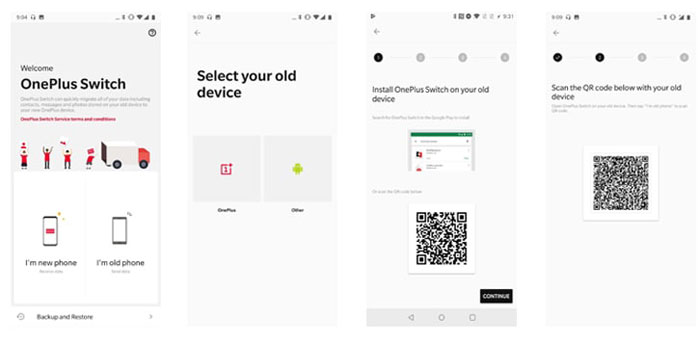
Parte 3: Recupere los archivos eliminados de OnePlus usando Google Drive
OnePlus 12/11/10/9/Open/8/7/6/One/X/Z/Nord Data Recovery no es un gran problema si sabe cómo usar Google Drive y sincronizar sus datos OnePlus con su almacenamiento. Almacena sus archivos de archivo, multimedia, marcado/códigos y similares. A continuación, ¿cómo recupero los datos perdidos de OnePlus con Google Drive?
- Deslice desde la parte superior del OnePlus para tocar el letrero de «engranaje».
- Ahora entrarás en la configuración. Luego toque «Copia de seguridad y restauración».
- Presione «Restaurar» e ingrese la cuenta y la contraseña de Google que utilizó para hacer una copia de seguridad de su teléfono.
- Localice el último archivo de copia de seguridad.
- Toque y presione «Restaurar» antes de esperar a que se complete la tarea.
- Una vez hecho esto, reinicie su dispositivo OnePlus para verificar los datos recuperados.
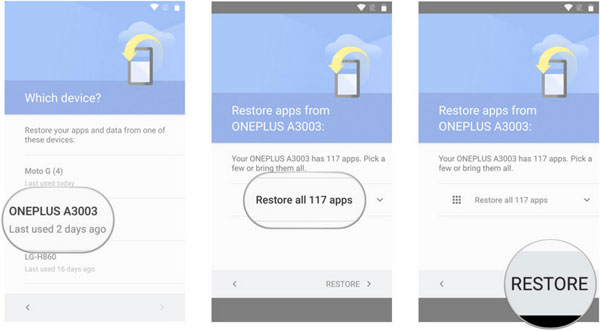
Aquí hay otra forma de perder los datos OnePlus de Google Drive. (Mira rápida: Visita google.com/drive de tu navegador. Luego ingrese su cuenta de Google y toque «Mi unidad» para verificar los archivos de copia de seguridad. Por último, elija lo que desea de la lista de datos y presione «Descargar».)
Parte 4: Recupere los datos perdidos de OnePlus a través de Google Photos
Como otro servicio de Google, Google Photos le permite restaurar el contenido con la premisa de hacer una copia de seguridad de OnePlus. A diferencia de la unidad, solo funciona para fotos y videos. Si elimina accidentalmente los archivos sincronizados dentro, intente encontrarlos en la carpeta «basura». Sin embargo, recuerde que las fotos se mantienen allí durante 60 días a partir de la fecha de eliminación.
Para recuperar archivos eliminados de OnePlus a través de Google Photos, puede:
- Acceso Google Photos de un navegador.
- Inicie sesión en la misma cuenta de Google que usó para hacer la copia de seguridad.
- Vista previa de los archivos en la página siguiente.
- Seleccione todas sus fotos o videos deseados antes de tocar los puntos 3 verticales.
- Descargue los elementos seleccionados y guárdelos localmente.
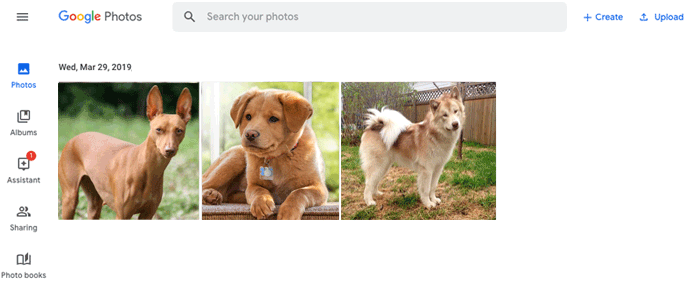
Forma 5: recuperar datos de OnePlus con Autoplay
Autoplay es una forma simple de recuperar datos de una pantalla OnePlus rota. Necesitará un cable USB, una PC o una computadora portátil, y su teléfono con depuración USB habilitada. Aquí está la guía específica:
- Use un cable de datos USB para conectar su teléfono OnePlus a su PC o computadora portátil.
- Después de que la computadora detecte su teléfono, aparecerá una pequeña ventana emergente en su pantalla.
- Haga clic en la opción de abrir la carpeta para ver los archivos, que mostrarán todos los datos de su teléfono de mal funcionamiento.
- Elija todos los datos que desea recuperar, incluidas fotos, videos y archivos de audio, y transfiéralos a su PC.
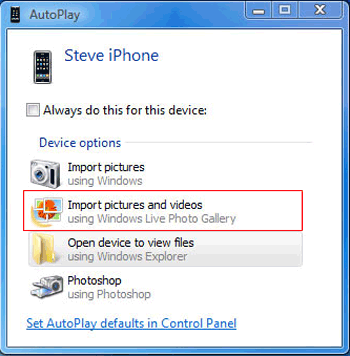
Forma 6: recuperar datos eliminados de OnePlus sin copia de seguridad
Si no puede encontrar sus datos en una copia de seguridad, un software de terceros de buena reputación como Mobilekin Doctor para Android (WIN y Mac) puede ayudar a recuperar contenido perdido sin ninguna copia de seguridad. También le permite hacer una copia de seguridad de sus datos de Android existentes a su computadora durante la recuperación.
Mobilekin Doctor para Android: la mejor herramienta para la recuperación de datos OnePlus:
- Recupere los datos OnePlus eliminados o perdidos de la memoria interna o la tarjeta SD.
- Recupere archivos como contactos, mensajes de texto, historial de llamadas, imágenes, videos, canciones, audio, documentos, etc.
- Está habilitado para ver y elegir lo que desea antes de la recuperación de archivos.
- Prueba gratuita, ampliamente compatible (trabajando en PCS y Mac) y escaneo rápido.
- Aplicar a varios teléfonos/tabletas Android, incluido el último OnePlus 12 a partir de 2025.
- No rastreará su privacidad.
- Disfruta de más de 670,000 descargas ahora.
![]()
![]()
Después de la descarga, revise los siguientes pasos para aprender a recuperar archivos OnePlus a través de Mobilekin Doctor para Android:
Paso 1. Enlace – Instale y inicie el software en su computadora. Conecte OnePlus con la computadora a través de USB. Luego verifique las instrucciones en pantalla para que la utilidad identifique su dispositivo.
Paso 2. Escanear – Seleccione las categorías de datos deseadas en la pantalla. Posteriormente, haga clic en «Siguiente» y active el escaneo de datos de acuerdo con el mensaje de la pantalla.
More reading: 7 Métodos Recientes para Transferir Datos de OnePlus a iPhone 15/14/13/12/11
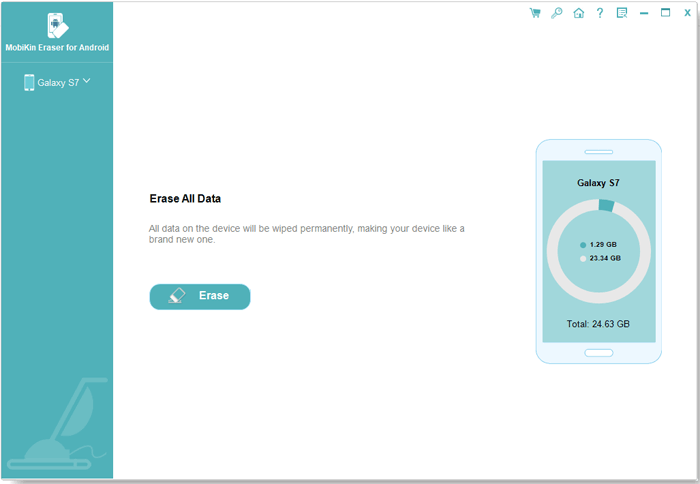
* ¿No puede escanear los archivos que desea? Deben estar en el almacenamiento interno de OnePlus. Haga clic en el enlace relevante en la interfaz para hacer un escaneo completo.
Paso 3. Recuperar – Después de escanear, puede obtener una vista previa y elegir los elementos específicos que desea rescatar. Finalmente, haga clic en «Recuperar» para iniciar la recuperación de archivos OnePlus de inmediato.

Palabras finales
Como acabamos de decir anteriormente, tanto OnePlus Switch como Google Services solo pueden funcionar en caso de una copia de seguridad confiable. Y será mejor que mantenga la copia actualizada para asegurarse de que cubra todos los archivos que desea restaurar. Si no fue así, pruebe Mobilekin Doctor para Android, lo que le permite recuperar datos OnePlus sin copias de seguridad. En última instancia, si tiene algún comentario o sugerencia, bienvenidos para comunicarse con nosotros en el tablero de mensajes.
![]()
![]()
